Si el teu el cursor del ratolí continua movent-se per si sol a l'atzar a l'ordinador Windows, alguns dels mètodes d'aquest article us poden ajudar a solucionar el problema. Aquí teniu 3 solucions per intentar solucionar aquest problema. Potser no haureu de provar-los tots. Només cal que baixeu de la llista fins que trobeu la que funciona.
Solucions per al moviment del ratolí tot sol:
- Reinicieu el PC amb Windows
- Ajusteu la velocitat del punter
- Actualitzeu el controlador del ratolí, el teclat i el touchpad
Solució 1: reinicieu el PC amb Windows
Un simple reinici sempre us pot ajudar a solucionar alguns problemes de l’ordinador. Quan trobeu que el cursor del ratolí es mou per si sol, reinicieu el Windows abans que hi hagi altres solucions.
Comproveu si podeu escriure o utilitzar el teclat sense cap problema després de reiniciar-lo.
Solució 2: ajusteu la velocitat del punter
Si la velocitat del punter a l'ordinador està definida a massa alta o massa baixa, el cursor del ratolí també es pot moure per si sol. Seguiu els passos següents per ajustar la velocitat del punter a un lloc adequat:
1) Al teclat, premeu el botó Clau del logotip de Windows i
R al mateix temps per invocar el quadre Executar.
2) Tipus control i feu clic a D'acord per invocar la finestra del Tauler de control.

3) Feu clic a Ratolí sota Icones grans catàleg.
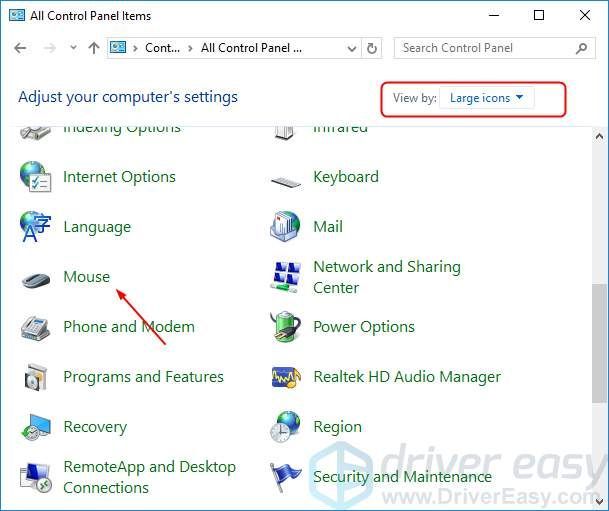
4) Ajusteu la velocitat del punter a un lloc adequat, com al centre. A continuació, feu clic a Aplicar > D'acord .
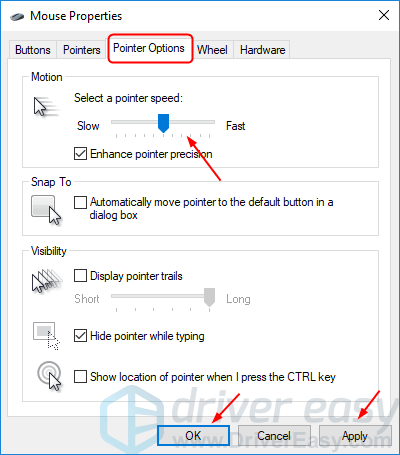
5) Comproveu si podeu escriure o utilitzar el ratolí sense cap problema.
Solució 3: actualitzeu el controlador del ratolí, el teclat i el touchpad
Si el controlador de dispositiu que hi ha ha estat obsolet o està malmès, això provocaria que el cursor del ratolí es mogui tot sol. Pot solucionar el problema actualitzant el controlador del dispositiu apuntador, com ara el controlador del ratolí, del teclat i del touchpad.
Per actualitzar els controladors de dispositiu apuntant, podeu baixar-ne els més recents del lloc web del fabricant de l’ordinador. A continuació, instal·leu els nous controladors al Windows. O si no confieu en jugar manualment amb els conductors,ho podeu fer automàticament amb Conductor fàcil .
Driver Easy reconeixerà automàticament el vostre sistema i en trobarà els controladors adequats. No cal saber exactament quin sistema està executant l’ordinador, no cal arriscar-se a descarregar i instal·lar un controlador incorrecte i no s’ha de preocupar d’equivocar-se en instal·lar-lo.
Podeu actualitzar els controladors automàticament amb el fitxer GRATU .T o el Per a versió de Driver Easy. Però, amb la versió Pro, només necessiteu 2 clics (i obtindreu assistència completa i una garantia de devolució de 30 dies):
1) descarregar i instal·leu Driver Easy.
2) Executeu Driver Easy i feu clic a Escanejar ara botó. Driver Easy escanejarà l'ordinador i detectarà qualsevol controlador que tingui problemes.
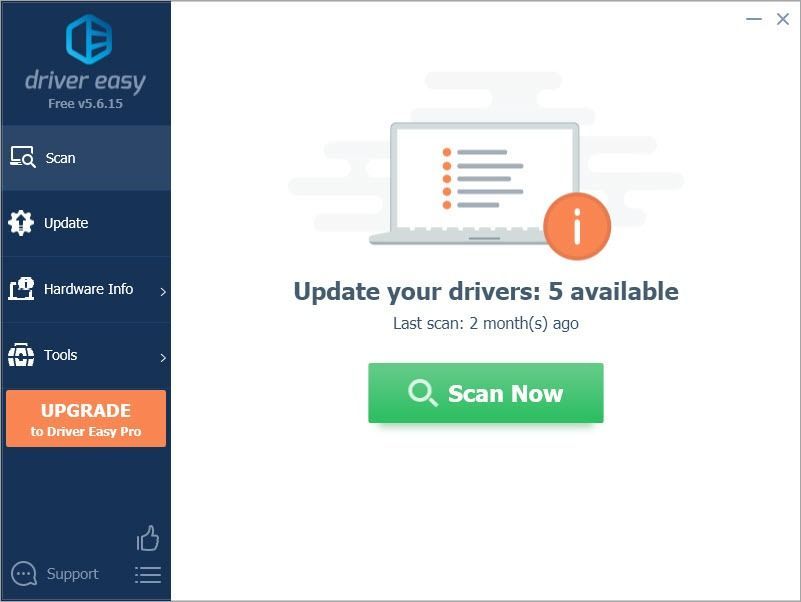
3) Feu clic a Actualitza-ho tot per descarregar i instal·lar automàticament la versió correcta de tots els controladors que falten o no estan actualitzats al vostre sistema (això requereix el fitxer Versió Pro - se us demanarà que actualitzeu quan feu clic a Actualitza-ho tot).
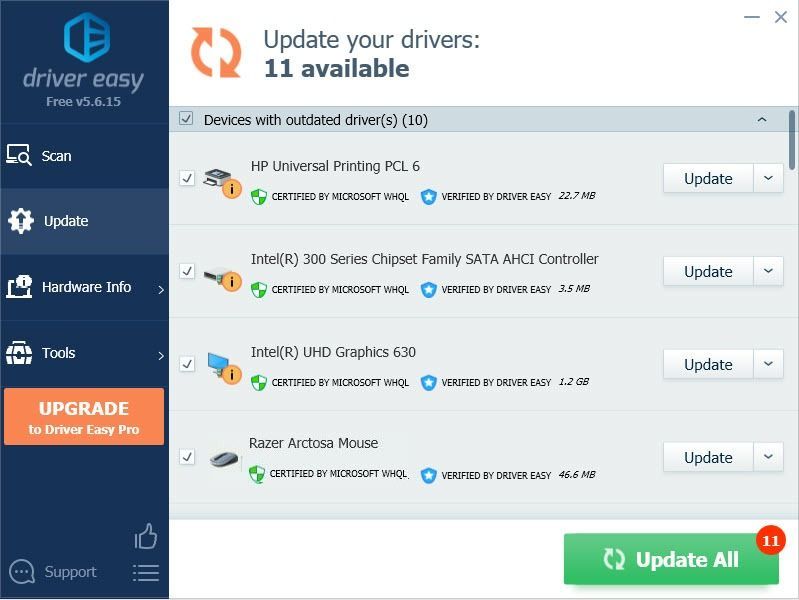
Nota : Podeu fer-ho de franc si voleu, però és en part manual.
Després d’actualitzar els controladors, reinicieu el Windows i comproveu si podeu escriure o utilitzar el ratolí sense cap problema.



![[RESOLUT] Problema de la pantalla negra de Minecraft - Consells de 2022](https://letmeknow.ch/img/knowledge/08/minecraft-black-screen-issue-2022-tips.jpg)
![No s'ha trobat MSVCR71.dll [Resolt]](https://letmeknow.ch/img/knowledge-base/54/msvcr71-dll-was-not-found.jpg)

